详解系统之家win7纯净版系统查看网络连接的步骤
发布时间:2014-11-12 作者:win7旗舰版系统下载
今天小编给大家详解系统之家win7纯净版系统查看网络连接的步骤。当今社会是网络的时代,很多用户每天都会与网络打交道。上网离不开网络连接,那么在Win7系统中怎样查看当前的连接状态是否能连接上外网呢?其实查看网络连接的方法很简单,具体操作如下:
1、在任务栏右下角的网络连接图标上左键即可查看当前连接的情况是否能上外网。也可点击打开网络和共享中心进入进行查看详细信息。
2、在打开的网络和共享中心里,直接点击箭头所示本地连接的地方进入本地连接,在这里便可详细的看到本地连接网卡的接受数据和发送数据的详细信息,我们便可在详细信息里看到网卡的IP配置情况。
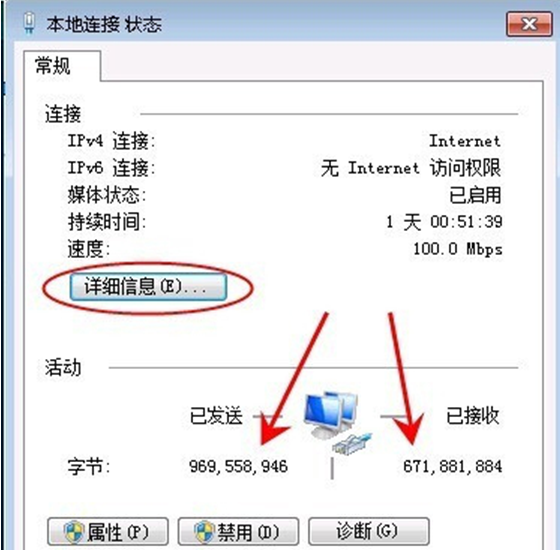
3、当然我们也可点击更改适配器设置来进入控制面板/网络和 Internet/网络连接,进行网卡的IP修改和网卡状态的查看
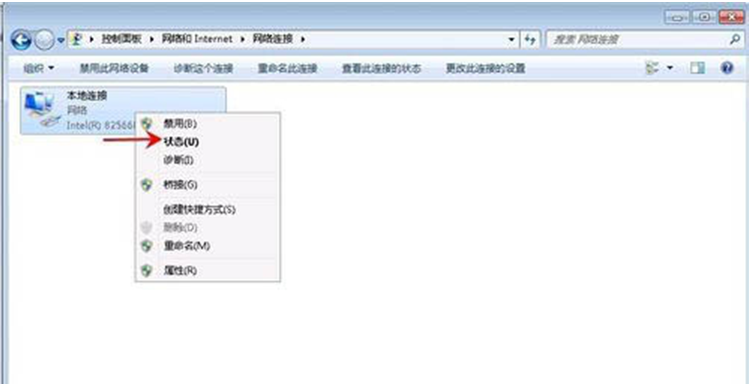
4、如果是DHCP自动分配的IP的话,是看不到详细的IP地址的哦,这里是静态的,那么请点击“详细信息”查看。
5、除了以上几种查看网络连接的方法外,还可通过命令提示符运行方式来查看,比如在打开的命令提示符中,运行里输入一些ping tracert ipconfig的命令进行测试网络连接。
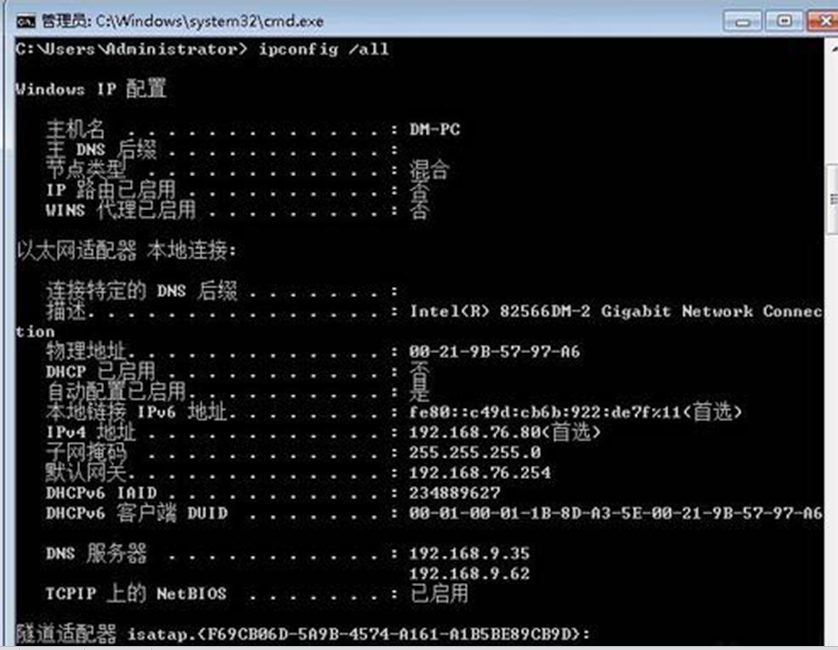
通过以上对系统之家win7纯净版系统查看网络连接的步骤的介绍后,希望对大家有所帮助。
1、在任务栏右下角的网络连接图标上左键即可查看当前连接的情况是否能上外网。也可点击打开网络和共享中心进入进行查看详细信息。
2、在打开的网络和共享中心里,直接点击箭头所示本地连接的地方进入本地连接,在这里便可详细的看到本地连接网卡的接受数据和发送数据的详细信息,我们便可在详细信息里看到网卡的IP配置情况。
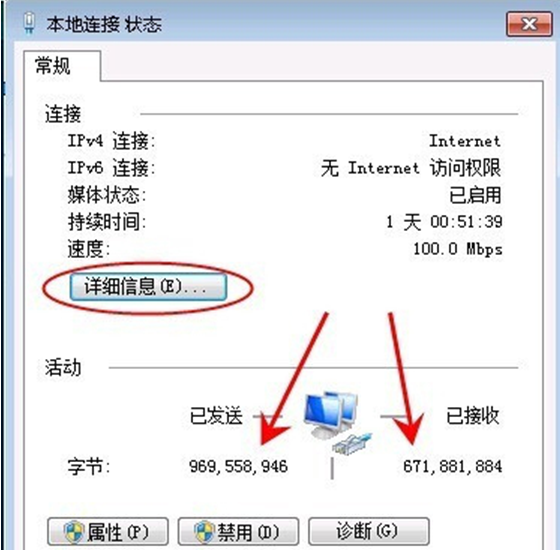
3、当然我们也可点击更改适配器设置来进入控制面板/网络和 Internet/网络连接,进行网卡的IP修改和网卡状态的查看
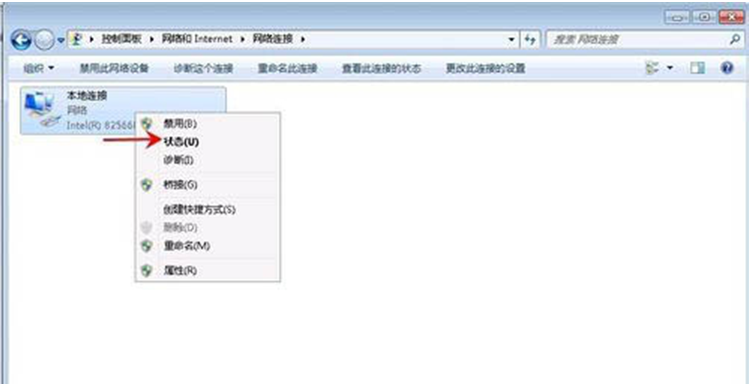
4、如果是DHCP自动分配的IP的话,是看不到详细的IP地址的哦,这里是静态的,那么请点击“详细信息”查看。
5、除了以上几种查看网络连接的方法外,还可通过命令提示符运行方式来查看,比如在打开的命令提示符中,运行里输入一些ping tracert ipconfig的命令进行测试网络连接。
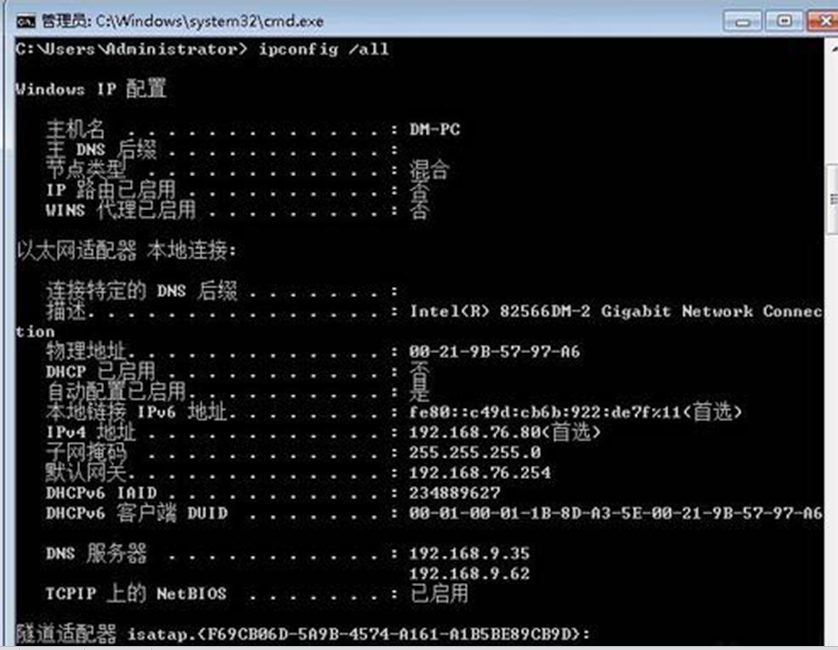
通过以上对系统之家win7纯净版系统查看网络连接的步骤的介绍后,希望对大家有所帮助。
- 系统之家Win7旗舰版
- 系统之家GHOST Win7_SP1 旗舰版V3.0 系统之家2015.04a
- 系统之家GHOST WIN7 SP1 32位旗舰版V2016.11系统下载
- 系统之家win7 32位旗舰版系统下载 V2017.05
- 系统之家ghost win7 64位旗舰版下载纯净 v2017.12
- 系统之家GHOST WIN7 SP1 X86纯净版V2015.09_系统之家GHOST WIN7纯净版
- 系统之家WIN7纯净版
- 系统之家win7纯净版32位系统下载v2017.12
- 系统之家win7 32位系统下载纯净贺岁版v2017.10
- 系统之家 Ghost Win7 SP1 x32位纯净旗舰版 系统之家最新32位系统下载
- 系统之家win7 64位纯净版iso下载 V2017.09
- 系统之家GHOST WIN7 64位纯净版V2016.06_最新系统之家WIN7纯净版
------分隔线------
- 相关推荐
- 小编推荐
- 系统之家系统下载
温馨提示:这里是下载地址,点击即可高速下载!
- Win7旗舰版
Win7 32位旗舰版
Win7 64位旗舰版
系统之家Win7旗舰版
雨林木风win7旗舰版
电脑公司Win7旗舰版
深度技术WIN7旗舰版
新萝卜家园WIN7旗舰版
技术员联盟win7旗舰版
番茄花园Win7旗舰版
大地WIN7旗舰版
中关村WIN7旗舰版
笔记本win7旗舰版
其他WIN7旗舰版
- Win7纯净版
Win7 32位纯净版
Win7 64位纯净版
系统之家WIN7纯净版
雨林木风win7纯净版
电脑公司Win7纯净版
深度技术win7纯净版
新萝卜家园WIN7纯净版
番茄花园WIN7纯净版
技术员联盟win7纯净版
中关村WIN7纯净版
大地WIN7纯净版
笔记本win7纯净版
其他Win7纯净版
- Win7系统排行
 深度技术 Ghost Win7 SP1 X86旗舰专业版(32位)2014.05 系统下载深度技术 Ghost Win7 SP1 X86旗舰专业版(32位)2014.05 系统下载
深度技术 Ghost Win7 SP1 X86旗舰专业版(32位)2014.05 系统下载深度技术 Ghost Win7 SP1 X86旗舰专业版(32位)2014.05 系统下载 中关村Ghost win7 旗舰版2014V3 最新 win7 32位系统下载中关村Ghost win7 旗舰版2014V3 最新 win7 32位系统下载
中关村Ghost win7 旗舰版2014V3 最新 win7 32位系统下载中关村Ghost win7 旗舰版2014V3 最新 win7 32位系统下载 雨林木风 GHOST WIN7 SP1 X64旗舰装机版(64位)2014.05 系统下载雨林木风 GHOST WIN7 SP1 X64旗舰装机版(64位)2014.05 系统下载
雨林木风 GHOST WIN7 SP1 X64旗舰装机版(64位)2014.05 系统下载雨林木风 GHOST WIN7 SP1 X64旗舰装机版(64位)2014.05 系统下载 雨林木风 GHOST WIN7 SP1 X86旗舰装机版(32位)2014.05 系统下载雨林木风 GHOST WIN7 SP1 X86旗舰装机版(32位)2014.05 系统下载
雨林木风 GHOST WIN7 SP1 X86旗舰装机版(32位)2014.05 系统下载雨林木风 GHOST WIN7 SP1 X86旗舰装机版(32位)2014.05 系统下载 番茄花园GhostWIN7 SP1 X86装机版2014.04 最新32位旗舰版下载番茄花园GhostWIN7 SP1 X86装机版2014.04 最新32位旗舰版下载
番茄花园GhostWIN7 SP1 X86装机版2014.04 最新32位旗舰版下载番茄花园GhostWIN7 SP1 X86装机版2014.04 最新32位旗舰版下载 新萝卜家园 GhostWin7_SP1 X86极速旗舰版(32位)v2014.05 系统下载新萝卜家园 GhostWin7_SP1 X86极速旗舰版(32位)v2014.05 系统下载
新萝卜家园 GhostWin7_SP1 X86极速旗舰版(32位)v2014.05 系统下载新萝卜家园 GhostWin7_SP1 X86极速旗舰版(32位)v2014.05 系统下载 电脑公司 GhostWin7_SP1 X64旗舰特别版(64位)v2014.05 系统下载电脑公司 GhostWin7_SP1 X64旗舰特别版(64位)v2014.05 系统下载
电脑公司 GhostWin7_SP1 X64旗舰特别版(64位)v2014.05 系统下载电脑公司 GhostWin7_SP1 X64旗舰特别版(64位)v2014.05 系统下载 技术员联盟 GhostWin7 Sp1 X64装机旗舰版(64位)2014.05 系统下载技术员联盟 GhostWin7 Sp1 X64装机旗舰版(64位)2014.05 系统下载
技术员联盟 GhostWin7 Sp1 X64装机旗舰版(64位)2014.05 系统下载技术员联盟 GhostWin7 Sp1 X64装机旗舰版(64位)2014.05 系统下载
- U盘装系统工具
- 重装系统工具
- 软件下载
